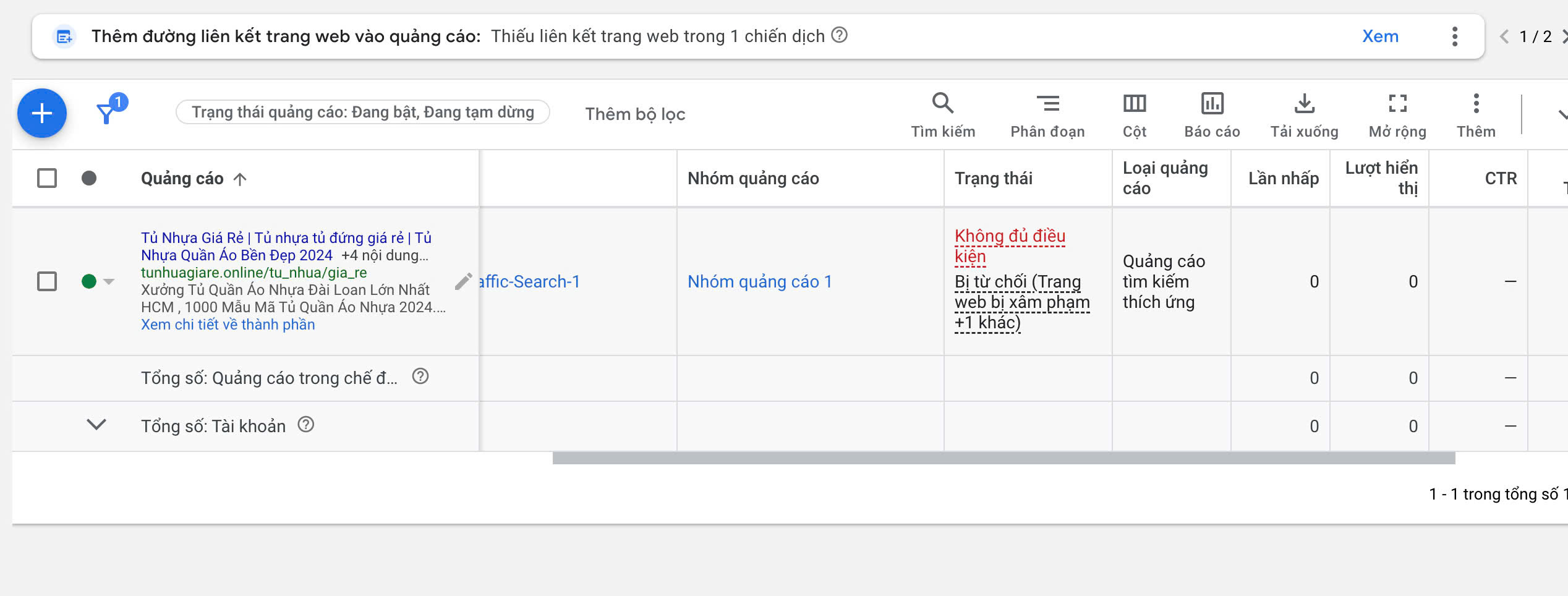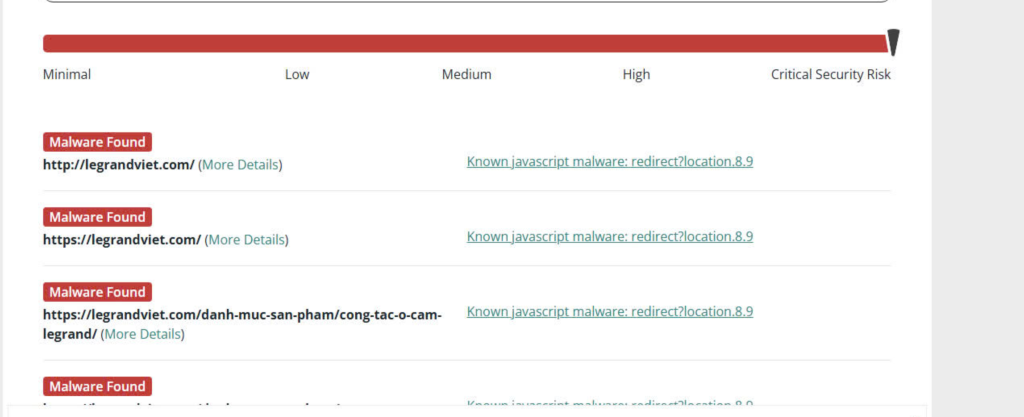1. Tổng Quan về Lỗi Trang Web Bị Xâm Phạm Trên Google Ads
- Giới thiệu về vấn đề: Khi quảng cáo trên Google Ads bị từ chối với lý do trang web bị xâm phạm, điều này thường xảy ra do trang web của bạn có mã độc hoặc phần mềm không mong muốn. Việc trang web bị từ chối quảng cáo không chỉ khiến bạn mất đi cơ hội tiếp cận khách hàng mà còn ảnh hưởng xấu đến uy tín của trang web, có thể gây mất niềm tin từ phía khách hàng.
- Tại sao Google Ads từ chối quảng cáo khi trang web bị xâm phạm: Google Ads có một hệ thống kiểm duyệt tự động để bảo vệ người dùng khỏi các trang web có thể gây hại. Khi hệ thống phát hiện dấu hiệu nguy hiểm, Google sẽ ngay lập tức ngăn chặn quảng cáo để đảm bảo rằng người dùng không bị chuyển hướng đến các trang có mã độc hoặc nội dung không an toàn.
- Ảnh hưởng của phần mềm độc hại và phần mềm không mong muốn: Phần mềm độc hại có thể thực hiện các hành động như ăn cắp dữ liệu cá nhân, tạo cửa sổ quảng cáo pop-up không mong muốn, hoặc tự động chuyển hướng người dùng đến các trang không an toàn. Phần mềm này gây tổn hại cho người dùng và ảnh hưởng đến uy tín trang web, do đó Google nghiêm ngặt trong việc kiểm tra các trang có dấu hiệu nhiễm mã độc.
2. Nguyên Nhân Thường Gặp Khi Trang Web Bị Xâm Phạm
- Xâm nhập qua phần mềm độc hại: Hacker có thể sử dụng các lỗ hổng bảo mật để chèn mã độc vào trang web. Các mã độc này thường ẩn mình trong mã nguồn và có thể hoạt động âm thầm mà không dễ bị phát hiện.
- Plugin hoặc theme không an toàn: Sử dụng các plugin hoặc theme không rõ nguồn gốc hoặc không được cập nhật thường xuyên dễ làm trang web bị xâm nhập. Hacker thường tận dụng các plugin không an toàn để tấn công trang web.
- Mã độc từ bên thứ ba: Các đoạn mã hoặc quảng cáo từ bên thứ ba có thể chứa mã độc. Ví dụ, nếu bạn nhúng quảng cáo hoặc công cụ từ một nguồn không đáng tin cậy, mã độc có thể đi kèm và xâm nhập vào trang web của bạn.
- Mục đích của các cuộc tấn công: Những kẻ xấu thường tấn công các trang web để đánh cắp dữ liệu, phát tán mã độc hoặc sử dụng website của bạn như một công cụ phát tán mã độc đến người khác. Việc này làm tăng khả năng Google phát hiện và từ chối quảng cáo của bạn.
3. Cách Kiểm Tra và Phát Hiện Phần Mềm Độc Hại
- Dùng công cụ kiểm tra bảo mật trực tuyến: Có một số công cụ bảo mật miễn phí và trả phí giúp bạn phát hiện mã độc. Ví dụ: Sucuri SiteCheck, VirusTotal, và Google Safe Browsing. Các công cụ này sẽ quét trang web của bạn để phát hiện các mã không mong muốn.
- Kiểm tra mã độc và mã không mong muốn: Xem qua mã nguồn của trang web để phát hiện các đoạn mã lạ, ví dụ như những đoạn mã có các ký tự không rõ ràng hoặc chứa các liên kết đến trang không đáng tin cậy.
- Đánh giá plugin và theme: Kiểm tra plugin và theme trên trang web, đặc biệt là các plugin và theme miễn phí hoặc từ nguồn không uy tín. Đảm bảo chúng luôn được cập nhật và tải xuống từ nguồn chính thức.
- Sử dụng Google Search Console: Công cụ này cho phép bạn kiểm tra và nhận thông báo về các vấn đề bảo mật trên trang web. Google Search Console cũng cung cấp thông tin chi tiết về những trang bị xâm phạm để bạn có thể khắc phục nhanh chóng.
4. Hướng Dẫn Sửa Lỗi Trang Web Bị Xâm Phạm
Để khắc phục lỗi Trang Web Bị Xâm Phạm, đầu tiên bạn nên khôi phục website từ bản sao lưu an toàn trước khi bị tấn công, nếu có. Tiếp theo, sử dụng các công cụ bảo mật như Wordfence, Sucuri hoặc dịch vụ bảo mật của nhà cung cấp hosting để quét và loại bỏ mã độc. Đảm bảo cập nhật CMS, plugin và theme lên phiên bản mới nhất để tránh các lỗ hổng bảo mật. Nếu không có bản sao lưu, bạn sẽ cần kiểm tra và làm sạch từng phần trên trang web. Cuối cùng, chạy quét bảo mật toàn diện và kiểm tra qua Google Search Console để đảm bảo trang web đã an toàn hoàn toàn trước khi khởi động lại các hoạt động quảng cáo
Bước 1: Khôi phục Trang Web Bị Xâm Phạm từ bản sao lưu an toàn
Lợi ích của bản sao lưu: Khi trang web bị xâm phạm, bản sao lưu là công cụ hữu hiệu nhất giúp bạn nhanh chóng lấy lại toàn bộ dữ liệu và loại bỏ mã độc mà không cần xử lý từng phần mã nguy hiểm. Để tránh mất thời gian xử lý mã độc từng bước, hãy luôn có một bản sao lưu định kỳ của trang web.
Quy trình khôi phục:
- Xác định phiên bản sao lưu gần nhất của trang web trước khi bị xâm phạm, đảm bảo rằng bản sao lưu này không chứa mã độc.
- Tải bản sao lưu lên máy chủ và thay thế dữ liệu hiện tại để khôi phục trang web về trạng thái an toàn.
- Sau khi khôi phục, tiến hành kiểm tra toàn diện để đảm bảo rằng trang web đã sạch hoàn toàn, không còn dấu vết của mã độc.
Bước 2: Loại bỏ mã độc và phần mềm không mong muốn khỏi Trang Web Bị Xâm Phạm
Công cụ bảo mật hỗ trợ loại bỏ mã độc:
- Wordfence: Plugin bảo mật phổ biến cho WordPress, giúp phát hiện và xóa mã độc trên các trang web bị xâm phạm. Ngoài ra, Wordfence còn cung cấp các cảnh báo về bảo mật khi phát hiện các hoạt động bất thường.
- Sucuri Security: Công cụ bảo mật này cung cấp giải pháp miễn phí và trả phí giúp phát hiện mã độc và bảo vệ trang web khỏi việc bị xâm phạm. Sucuri có các dịch vụ giám sát liên tục để bảo vệ trang web trước các mối đe dọa mới.
- Dịch vụ bảo mật từ nhà cung cấp hosting: Nhiều nhà cung cấp hosting như SiteGround, Bluehost có sẵn dịch vụ quét và bảo mật cho trang web bị xâm phạm. Hãy liên hệ để kích hoạt dịch vụ này, giúp đảm bảo trang web an toàn.
Thuê chuyên gia bảo mật: Nếu Trang Web Bị Xâm Phạm nặng nề và bạn không có kinh nghiệm xử lý mã độc, hãy cân nhắc thuê chuyên gia bảo mật. Chuyên gia sẽ hỗ trợ kiểm tra và loại bỏ mã độc một cách toàn diện, đảm bảo trang web sạch sẽ và an toàn trước khi hoạt động trở lại.
Bước 3: Cập nhật phần mềm của Trang Web Bị Xâm Phạm
- Cập nhật CMS: Các hệ quản trị nội dung (CMS) như WordPress, Joomla, hoặc Drupal thường xuyên cập nhật các phiên bản mới nhằm vá lỗ hổng bảo mật. Đảm bảo rằng CMS của trang web bị xâm phạm luôn được cập nhật phiên bản mới nhất để ngăn chặn nguy cơ bị tấn công qua các lỗ hổng cũ.
- Cập nhật plugin và theme: Plugin và theme là các yếu tố dễ bị hacker khai thác nhất khi trang web bị xâm phạm. Bạn nên kiểm tra, cập nhật, và xóa bỏ các plugin hoặc theme không cần thiết hoặc từ nguồn không uy tín.
- Kiểm tra tính tương thích sau khi cập nhật: Đôi khi, việc cập nhật có thể gây ra xung đột hoặc lỗi không mong muốn. Sau khi cập nhật, kiểm tra toàn bộ Trang Web Bị Xâm Phạm để đảm bảo rằng các tính năng hoạt động bình thường.
Bước 4: Khôi phục từng thành phần khi không có bản sao lưu Trang Web Bị Xâm Phạm
Khắc phục trực tiếp khi không có bản sao lưu: Trong trường hợp bạn không có bản sao lưu an toàn, bạn có thể tiến hành các bước khắc phục trực tiếp trên trang web bị xâm phạm:
- Tạo bản sao của website hiện tại: Trước khi tiến hành khắc phục, hãy tạo một bản sao của trang web để lưu lại dữ liệu trong trường hợp cần thiết.
- Quét mã độc kỹ lưỡng: Sử dụng các công cụ bảo mật như Wordfence, Sucuri hoặc các dịch vụ từ nhà cung cấp hosting để quét và phát hiện toàn bộ mã độc trên trang web bị xâm phạm.
- Xem xét từng file và mã nguồn: Kiểm tra các file quan trọng như
index.php,wp-config.php,functions.php(đối với WordPress), bởi hacker thường giấu mã độc ở những file này. - Khôi phục từng thành phần nếu cần thiết: Nếu mã độc làm ảnh hưởng nặng nề đến từng phần của trang web, hãy xem xét việc thay thế các plugin, theme hoặc khôi phục từng phần để đảm bảo trang web sạch sẽ.
Bước 5: Kiểm tra toàn diện sau khi khắc phục trang web bị xâm phạm
- Chạy quét bảo mật toàn diện: Sau khi đã khắc phục sự cố, hãy chạy quét bảo mật toàn diện một lần nữa để đảm bảo trang web bị xâm phạm đã được làm sạch hoàn toàn.
- Kiểm tra Google Search Console: Vào Google Search Console để kiểm tra tình trạng bảo mật của trang web bị xâm phạm. Công cụ này sẽ thông báo nếu phát hiện mã độc hoặc các vấn đề bảo mật khác.
- Kiểm tra trải nghiệm người dùng: Đảm bảo rằng tất cả các trang quan trọng như trang thanh toán hoặc trang sản phẩm vẫn hoạt động bình thường và không bị ảnh hưởng bởi các mã độc trước đó.
5. Bảo Mật Website Để Tránh Bị Xâm Nhập Lại
- Thiết lập bảo mật mạnh mẽ: Sử dụng mật khẩu mạnh, xác thực hai yếu tố (2FA), và các biện pháp xác thực khác để bảo vệ tài khoản quản trị trang web.
- Sử dụng chứng chỉ SSL: SSL giúp mã hóa dữ liệu truyền tải giữa máy chủ và người dùng, giúp bảo vệ thông tin người dùng và tăng độ tin cậy của trang web.
- Kiểm tra và cập nhật plugin/theme định kỳ: Đảm bảo rằng bạn chỉ sử dụng các plugin/theme từ nguồn đáng tin cậy và kiểm tra định kỳ để loại bỏ các phần không cần thiết.
- Tường lửa web và các công cụ bảo mật khác: Sử dụng các giải pháp bảo mật như WAF (Web Application Firewall) để ngăn chặn các cuộc tấn công từ xa. Các công cụ này có thể ngăn chặn các yêu cầu truy cập nguy hiểm trước khi chúng đến máy chủ của bạn.
6. Quy Trình Đề Nghị Xét Duyệt Lại Quảng Cáo Sau Khi Khắc Phục
- Gửi yêu cầu kiểm tra lại lỗi phần mềm độc hại: Sau khi khắc phục sự cố, bạn có thể vào tài khoản Google Ads, chọn chiến dịch bị từ chối và yêu cầu xét duyệt lại. Trong phần yêu cầu xét duyệt, cung cấp mô tả ngắn gọn về các bước đã thực hiện để khắc phục sự cố.
- Trình bày các bước đã khắc phục: Cung cấp thông tin chi tiết về quá trình khắc phục, như ảnh chụp màn hình từ Google Search Console hoặc các công cụ bảo mật để chứng minh rằng trang web đã được làm sạch.
- Lưu ý khi yêu cầu xét duyệt: Google có thể yêu cầu bạn chứng minh rằng trang web không còn chứa mã độc, vì vậy hãy chuẩn bị kỹ lưỡng các tài liệu và bằng chứng trước khi gửi yêu cầu xét duyệt.
7. Cách Duy Trì Website An Toàn Sau Khi Khắc Phục
- Lên lịch kiểm tra và bảo trì định kỳ: Tạo lịch kiểm tra bảo mật hàng tuần hoặc hàng tháng để phát hiện sớm các vấn đề bảo mật tiềm ẩn.
- Thiết lập cảnh báo bảo mật tự động: Sử dụng các dịch vụ bảo mật cung cấp cảnh báo tự động khi phát hiện các hoạt động bất thường, giúp bạn phát hiện và xử lý các cuộc xâm nhập nhanh chóng.
- Cập nhật kiến thức bảo mật: Tham khảo các tài liệu, khóa học hoặc nguồn thông tin để cập nhật về các biện pháp bảo mật mới nhất, giúp bạn luôn sẵn sàng đối phó với các nguy cơ an ninh mạng mới.
8. Giải Pháp Khẩn Cấp Khi Quảng Cáo Google Ads Bị Từ Chối
- Kiểm tra nhanh và khôi phục tạm thời: Nếu quảng cáo bị từ chối đột ngột, hãy nhanh chóng kiểm tra trang web với các công cụ như VirusTotal hoặc Sucuri để phát hiện mã độc cơ bản.
- Liên hệ với chuyên gia bảo mật: Trong trường hợp bạn không có khả năng tự xử lý, nên liên hệ với các chuyên gia bảo mật để có giải pháp nhanh chóng và hiệu quả.
- Đảm bảo quảng cáo vẫn có thể được xét duyệt: Nếu trang web chính không an toàn, bạn có thể chuyển hướng quảng cáo tạm thời đến một trang đích khác an toàn để duy trì hoạt động trong khi xử lý vấn đề bảo mật.
Hổ trợ nhanh: